- Копирање радне површине на три монитора у оперативном систему Виндовс 10 може свако.
- Можете дуплирати два / три или више монитора, у зависности од ваших потреба.
- Ако се питате како да дуплирате екран, коришћење најкраћег тастера на тастатури је најлакши начин.
- Постоје и независне апликације које могу помоћи у томе.

Овај софтвер ће поправити уобичајене рачунарске грешке, заштитити вас од губитка датотека, малвера, квара хардвера и оптимизирати ваш рачунар за максималне перформансе. Решите проблеме са рачунаром и уклоните вирусе сада у 3 једноставна корака:
- Преузмите алатку за поправак рачунара Ресторо који долази са патентираним технологијама (патент доступан овде).
- Кликните Покрените скенирање да бисте пронашли проблеме са Виндовсом који би могли да узрокују проблеме са рачунаром.
- Кликните Поправи све да бисте решили проблеме који утичу на сигурност и перформансе рачунара
- Ресторо је преузео 0 читаоци овог месеца.
Клонирање екрана омогућава корисницима да дуплирају слику на једном екрану и имају исту слику приказ на другом повезани монитори.
С друге стране, проширивање екрана омогућава корисницима да шире више информација на различитим мониторима.
Знање како да клонирате или проширите екран са више монитора у оперативном систему Виндовс 10 може бити изузетно корисно у бројним ситуацијама као што су игре, кодирање, писање, стримовање филмова и још много тога.
Ако желите да знате како да управљате више монитора у оперативном систему Виндовс 10 на рачунару или преносном рачунару са прикаченим екраном, онда ће вам помоћи следеће информације.
Како да клонирам или зрцалим радну површину на више монитора?
1. Користите Виндовс 10 пречицу
- Повежите своје мониторе са рачунаром помоћу ДВИ, ХДМИ, или ВГА портове које имају.
- Препоручује се затварање свих осталих програма ради бржег и глатког доживљаја.
- Држи Виндовс тастер + П. заједно да отворимо Пројекат оквир за дијалог.
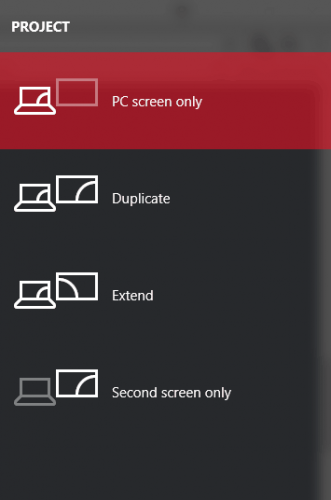
- Изаберите једну од опција:
- Само други екран: Ову опцију углавном користе корисници преносних рачунара који желе да користе већи, бољи монитор уместо оног који се налази на њиховом преносном рачунару.
- Проширити: Увећаће радну површину тако да стане на ваше додатне мониторе. У основи, корисницима даје више простора на екрану за рад. Веома је користан за играче који желе да виде више игара графика, програмери којима је потребно више екрана за ефикаснији рад, писци који треба да истражују пројекте током писања и још много тога. Могућности са овом функцијом су бескрајне.
- Дупликат: Клонираће слику са вашег примарног монитора да би је приказала на додатним екранима. Ова функција се може користити за презентације, гледање филмова или одржавање предавања.
- Само екран рачунара: Ова функција омогућава само приступ информацијама на ваш примарни или задати екран. Сви остали додатни дисплеји приказиват ће црни екран, без обзира на то да ли су повезани или не.
2. Промени подешавања
- притисните Виндовс тастер и изабрати Подешавања.
- Иди на Систем затим да Приказ.
- Ако не можете да пронађете друге мониторе, мораћете кликни на открити дугме.
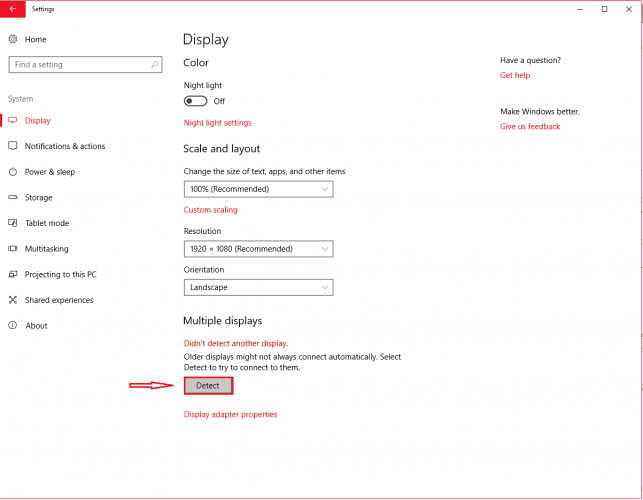
Једном када рачунар открије ваше друге мониторе, имаћете на располагању неколико опција прилагођавања.
Ако су ваши монитори различитих величина, модела, можда ћете желети да одаберете сваки од њих и одаберете одговарајући ниво скалирања. Ово може бити неопходно и ако ваши монитори имају различити нивои ДПИ. Остале функције укључују оријентације, што омогућава корисницима да окрену екран.
Слично функцији интервентних тастера, и ви ћете моћи да одаберете како желите да користите додатне мониторе. Другим речима, можете да изаберете опције попут проширивања, дуплирања, коришћења само једног екрана итд.
Ово вам омогућава више опција за конфигурисање начина на који желите да се радна површина приказује на вашем додатни монитори.
Поред тога, рачунар неће аутоматски открити неке мониторе, што ће захтевати да их ручно идентификујете.
3. Користите независни програм
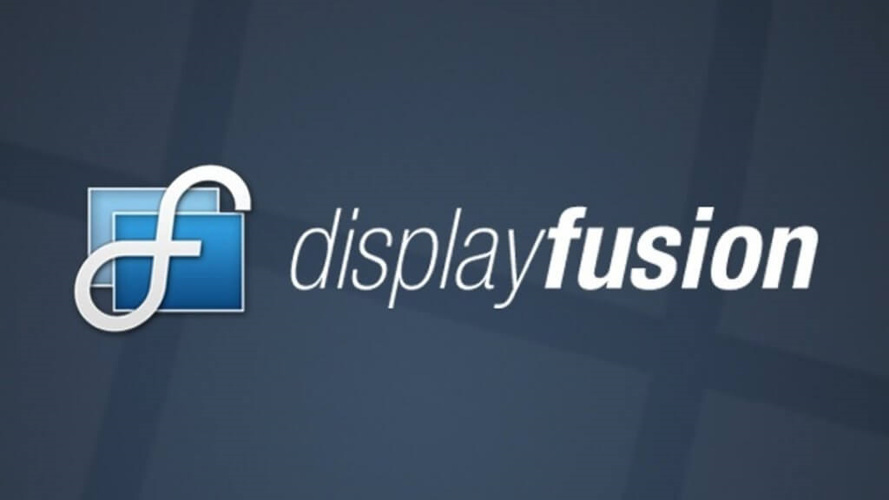
Увек можете да користите други програм за клонирање или проширивање екрана помоћу више монитора у оперативном систему Виндовс 10.
Софтвер који вам помаже у управљању више монитора обично има пуно функција.
На пример, популарни софтвер тзвДисплаиФусион вам значајно помаже у конфигурацији монитора. Ова апликација је препуна функција као што су:
- Додавање траке задатака на сваки монитор. Тако ћете добити осећај да користите више од једног рачунара. Такође ће помоћи у мултитаскингу.
- Подесите различити интерфејс оперативног система Виндовс 10 померањем корисничког менија, скривањем Виндовс браве и још више!
- Имајте приступ бројним висококвалитетним позадинама радне површине. Поставите другачију позадину за сваки од екрана.
- Створите одређена подешавања која вам омогућавају да профилирате, поделите, подмећете итд. Своје различите екране.
- Имајте контролу над програмом преко таблета или паметног телефона

ДисплаиФусион
Побољшајте радно окружење и прилагодите свој омиљени почетни екран на онолико монитора колико желите.
Постоје многи други програми баш као и ДисплаиФусион који нуди многе функције, које се могу користити за клонирање или проширивање екрана са више монитора у оперативном систему Виндовс 10.
Међутим, ако тражите брз и лак начин за управљање вишеструким екранима, тада су уграђене функције у оперативном систему Виндовс 10 идеалне за вас.
 И даље имате проблема?Поправите их помоћу овог алата:
И даље имате проблема?Поправите их помоћу овог алата:
- Преузмите овај алат за поправак рачунара оцењено одличним на ТрустПилот.цом (преузимање почиње на овој страници).
- Кликните Покрените скенирање да бисте пронашли проблеме са Виндовсом који би могли да узрокују проблеме са рачунаром.
- Кликните Поправи све да реши проблеме са патентираним технологијама (Ексклузивни попуст за наше читаоце).
Ресторо је преузео 0 читаоци овог месеца.
Често постављана питања
Виндовс тастер можете користити за приказ екрана на два монитора. Ево одличан водич који објашњава како се то ради.
Када дуплирате екран, имаћете исту слику на оба монитора. Када ти проширите свој приказ, додаћете простор другог монитора тренутном екрану.
Ако ваш ОС не открије други монитор, отворите Дисплаи Сеттингс и кликните на дугме Детецт. Ако то не успе, имамо савршен водич да се то поправи.
![Најбољи БенК монитори за куповину [Водич за 2021]](/f/1e9eb2037d3b6dd991f5907897d46fe5.jpg?width=300&height=460)

